迅读PDF转换器专业版拆分PDF的方法
2021-03-29 09:12作者:下载吧
迅读PDF转换器专业版是一款功能齐全的PDF编辑处理软件,该软件界面清爽大方,可以帮助用户对PDF文件进行格式转换,同时还能对PDF文件进行合并、拆分、压缩等操作。我们对PDF文件进行后期处理的过程中,常常需要做到PDF拆分操作。比如在传输PDF文件的时候,如果文件体积过大不能传输,就可以将PDF文件拆分之后再传输给他人。鉴于很多朋友不会使用这款软件,那么接下来小编就给大家详细介绍一下迅读PDF转换器专业版拆分PDF的具体操作方法,有需要的朋友可以看一看并收藏起来。
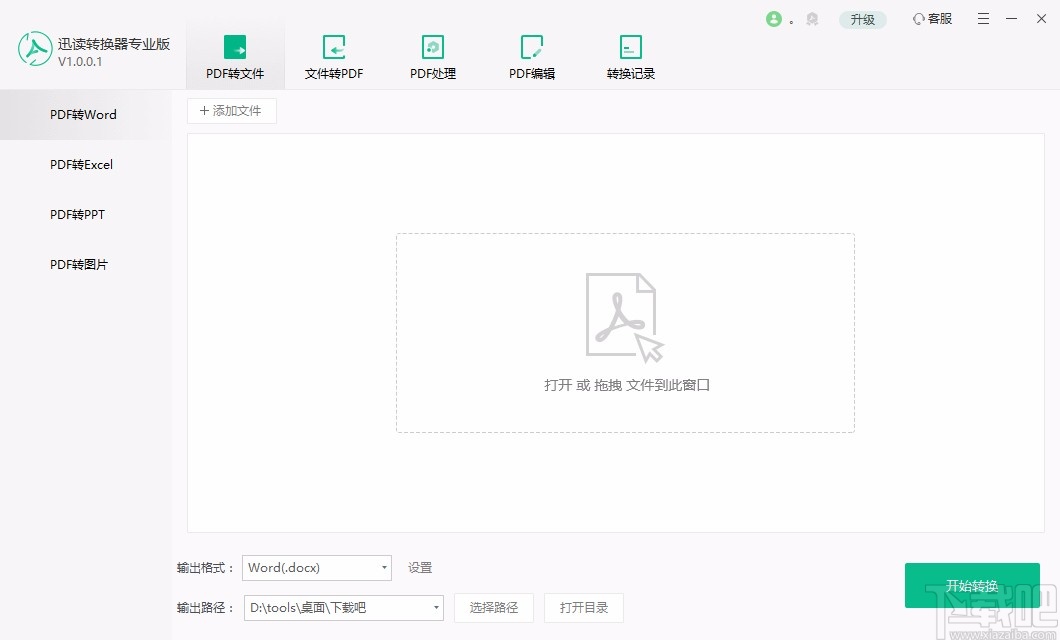
方法步骤
1.首先打开软件,我们在界面上方找到“PDF处理”选项,点击该选项就可以进入到PDF处理页面。
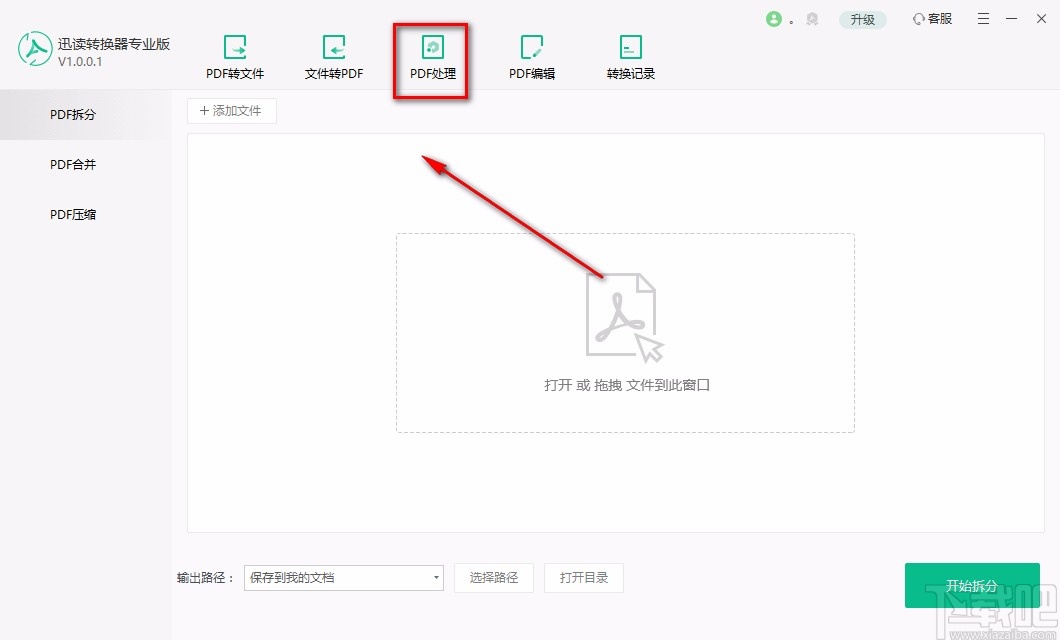
2.接着在界面左上方找到“PDF拆分”选项并点击,之后再点击其右边的“添加文件”按钮就可以打开文件添加页面。
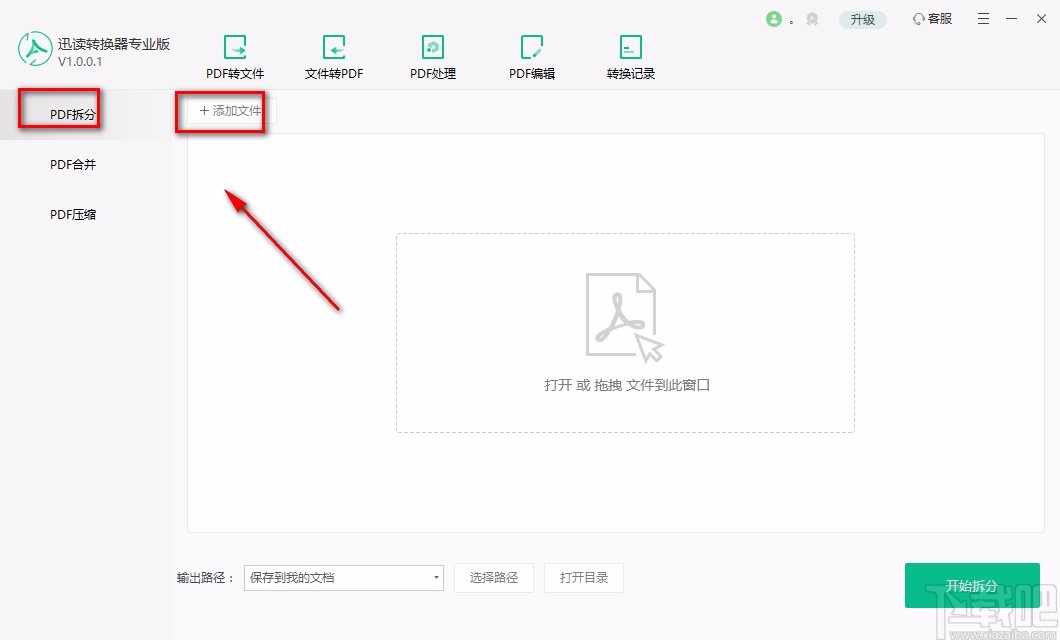
3.然后在文件添加页面中,我们将需要进行拆分操作的PDF文件选中,再点击页面右下角的“打开”按钮就可以了。
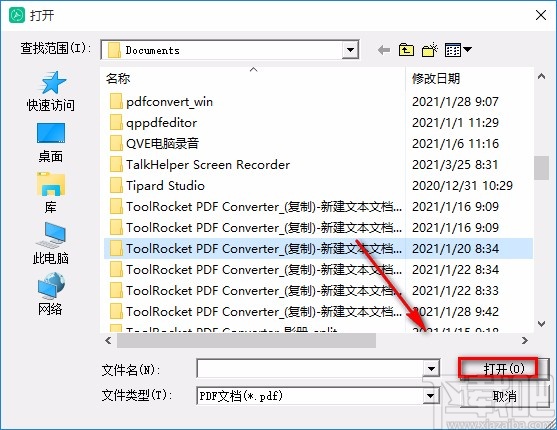
4.将文件添加到软件后,我们在界面上方找到“拆分方式”选项,点击该选项下方的下拉按钮,在下拉框中设置拆分方式;如果选择“平均拆分”,则需要在其后面的文本框中输入拆分的具体数值。
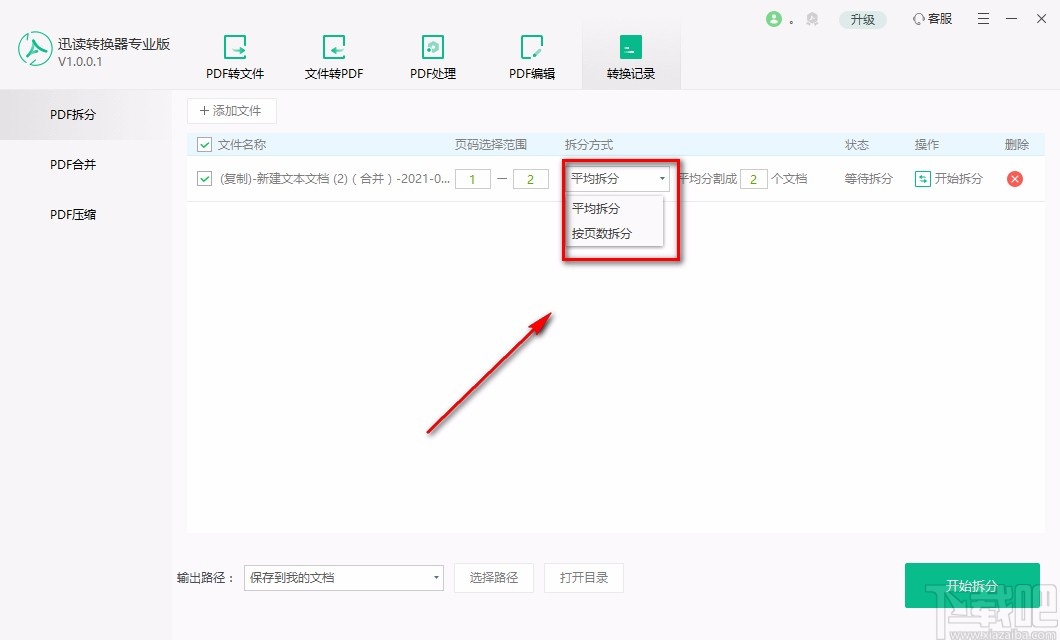
5.如果在上一步中选择“按页数拆分”,其后面也会出现一个文本框,我们在文本框中输入多少页为一个文档的具体数值。
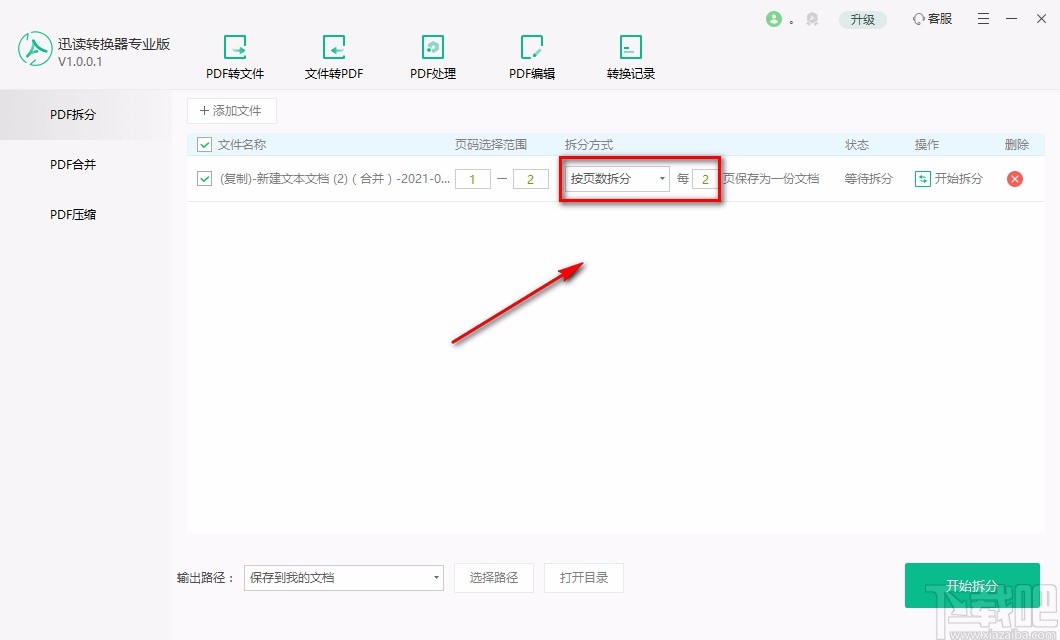
6.接下来在界面底部找到“选择路径”按钮,我们点击该按钮,界面上就会出现一个浏览文件夹窗口。
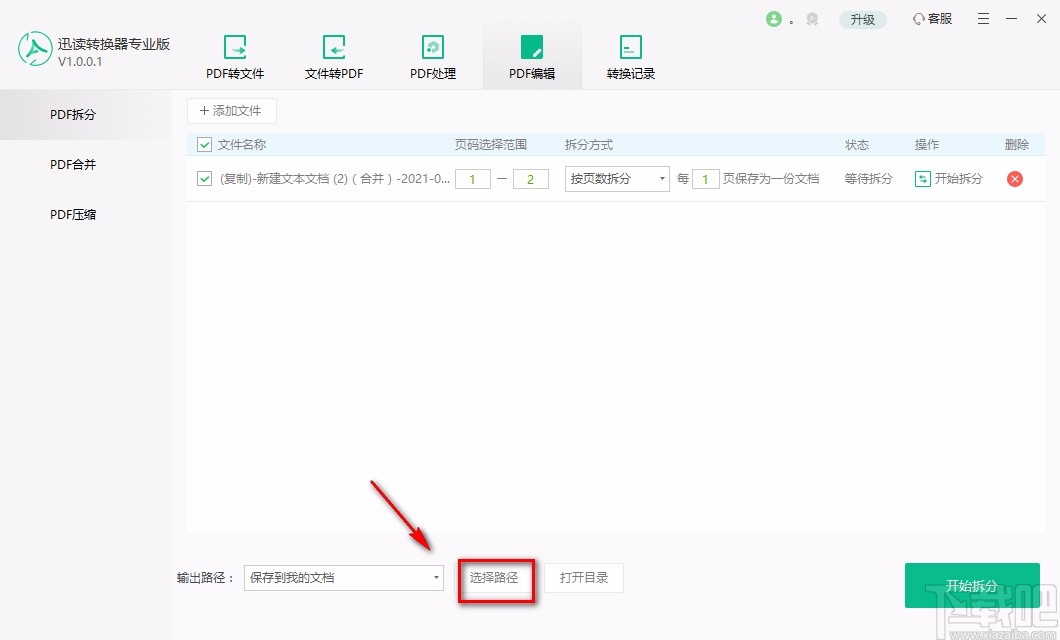
7.我们在窗口中选择好文件的保存位置后,再点击窗口底部的“确定”按钮就可以了,如下图所示。

8.完成以上所有步骤后,我们在界面右下角找到“开始拆分”按钮,点击该按钮就可以开始拆分PDF文件。
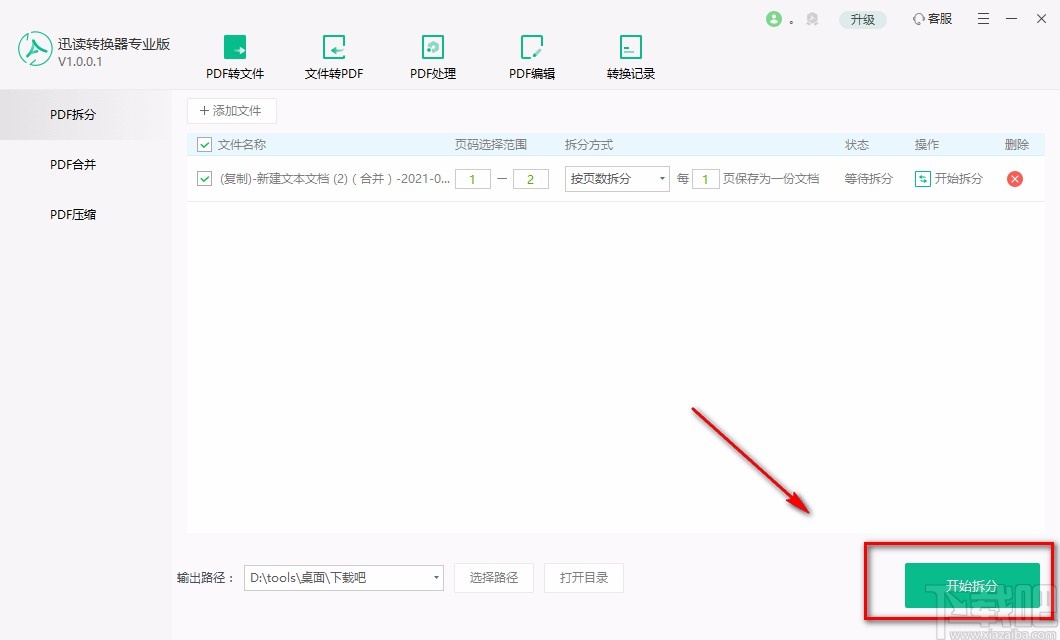
9.文件拆分结束后,我们在界面上方找到“状态”一栏,在该栏下方会出现“拆分成功”的提示,如下图所示;这时候点击后面的“打开目录”按钮就可以查看拆分后的文件。
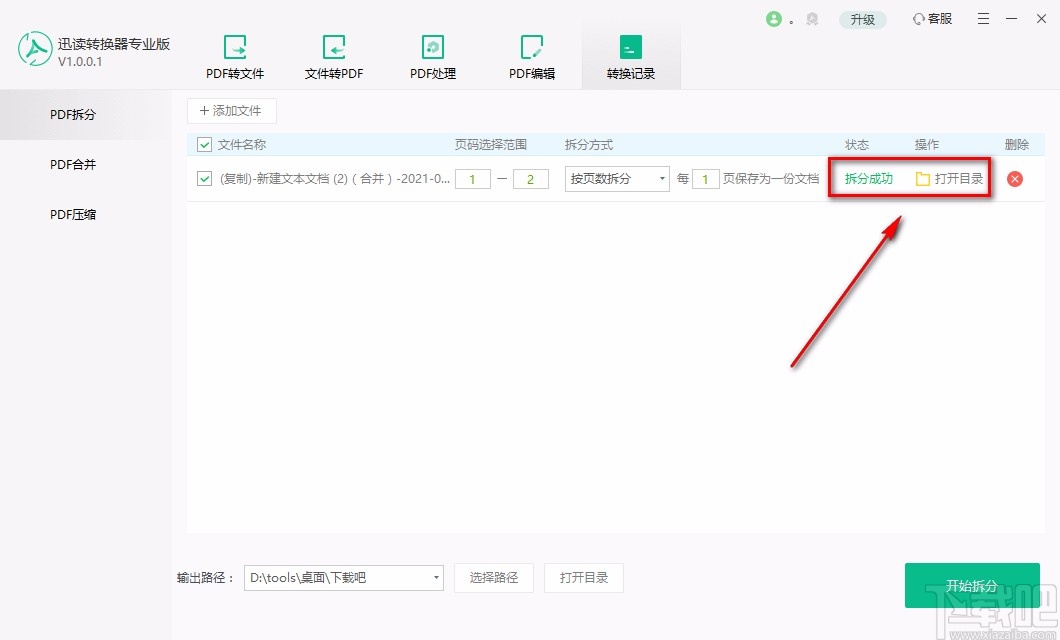
以上就是小编给大家整理的迅读PDF转换器专业版拆分PDF的具体操作方法,方法简单易懂,有需要的朋友可以看一看,希望这篇教程对大家有所帮助。